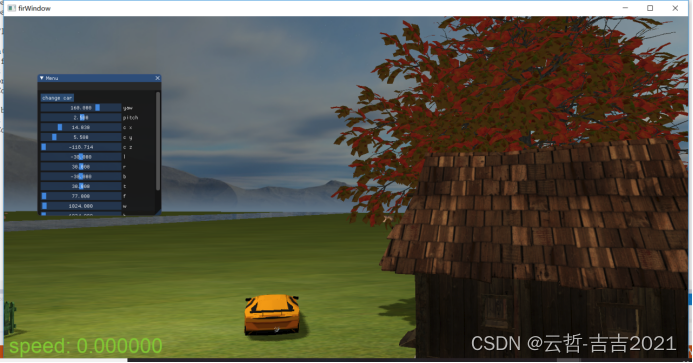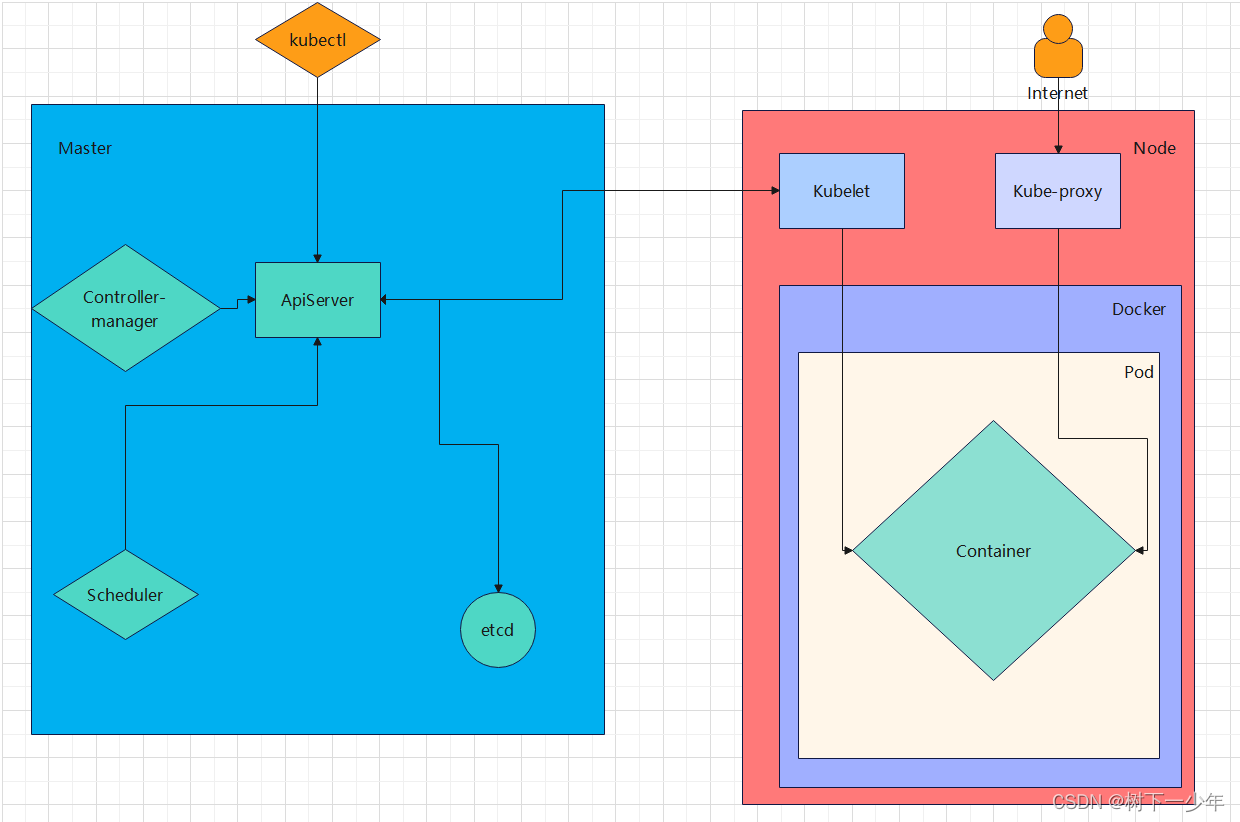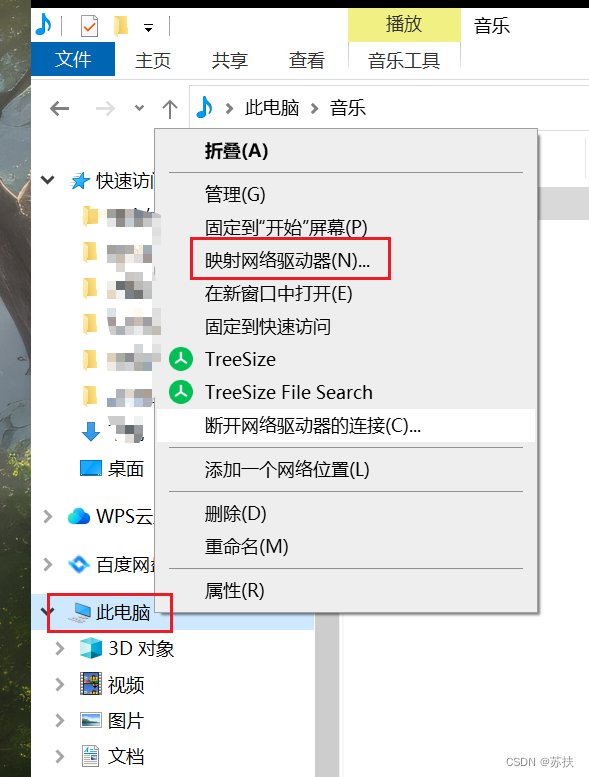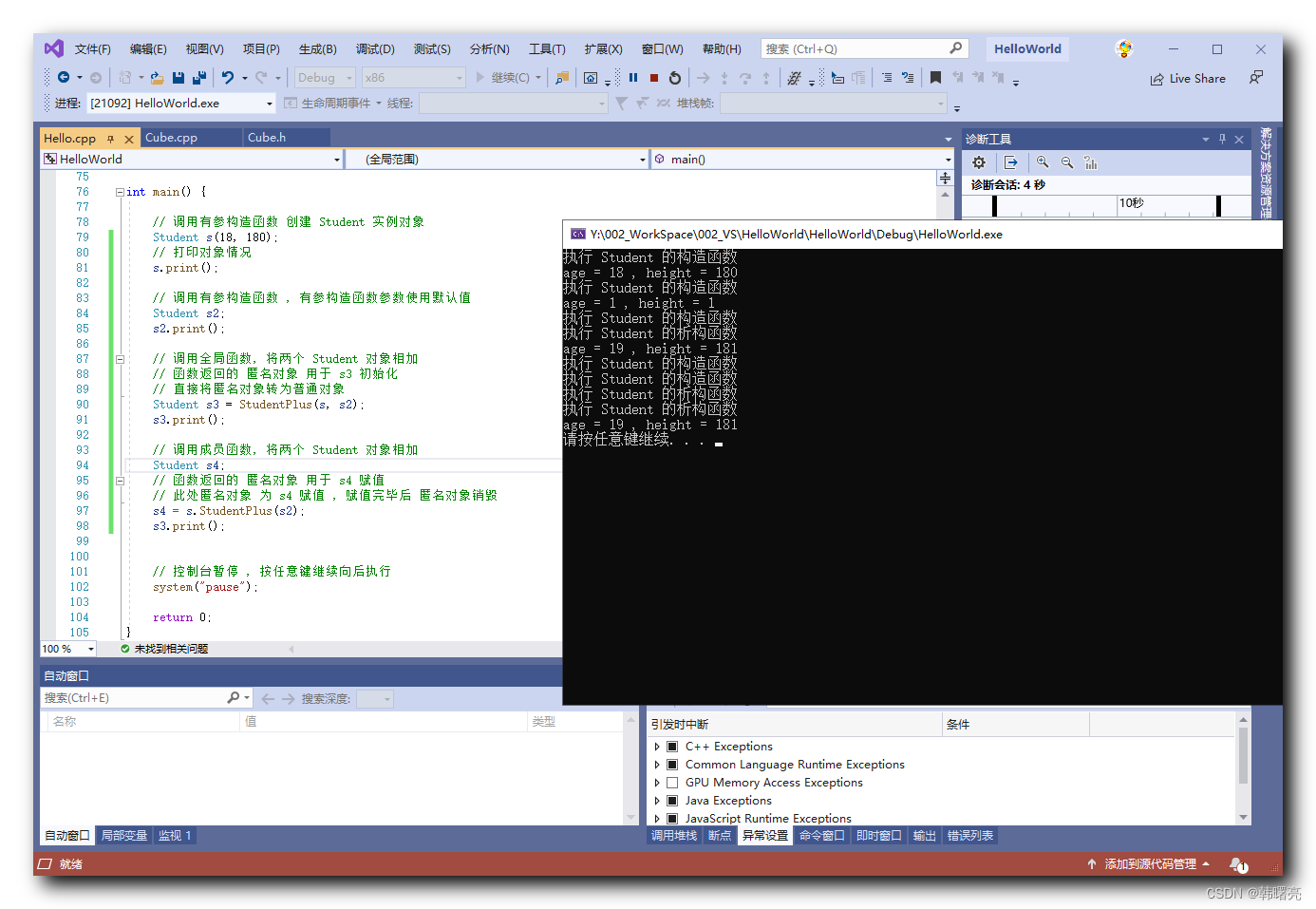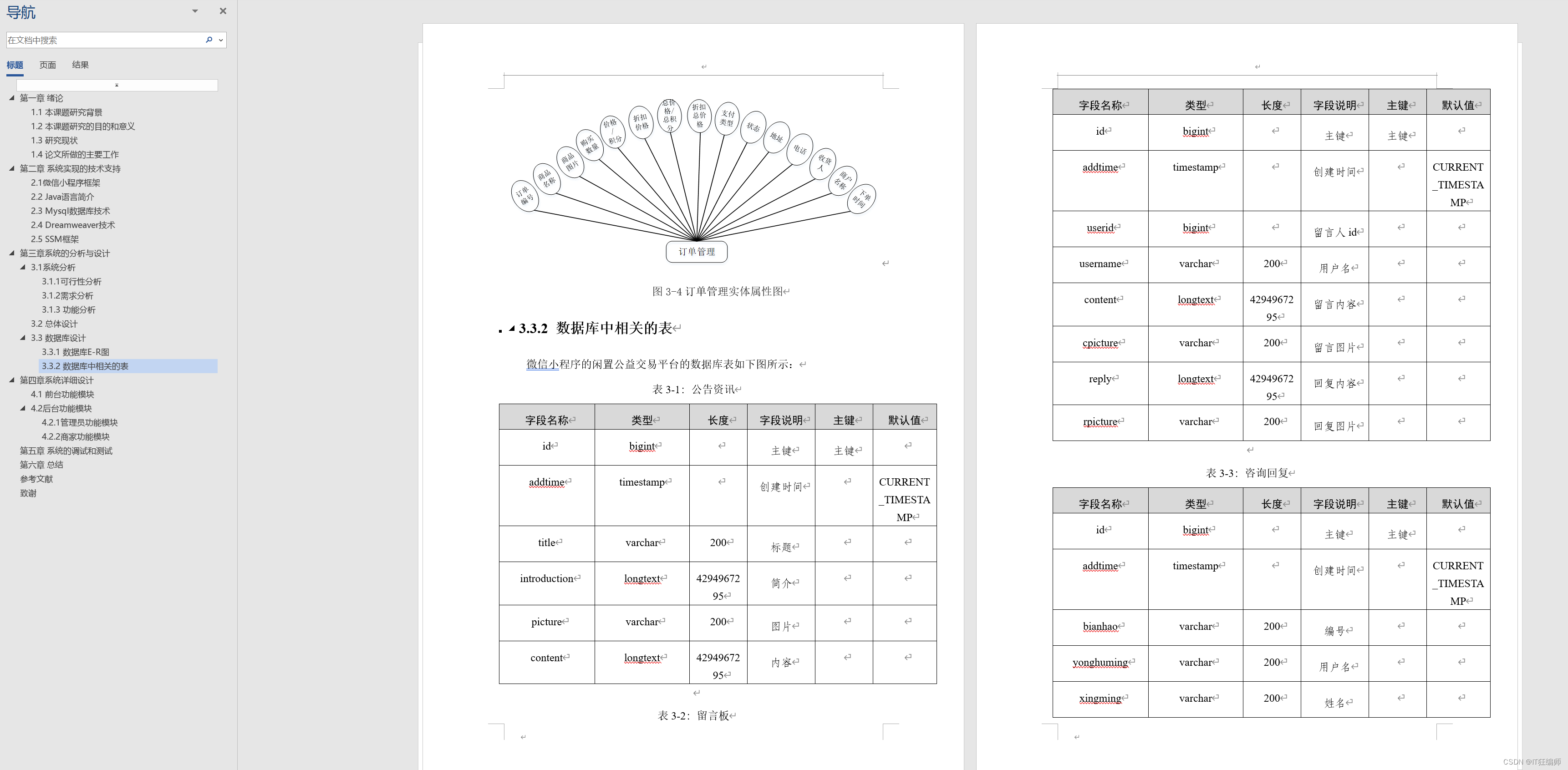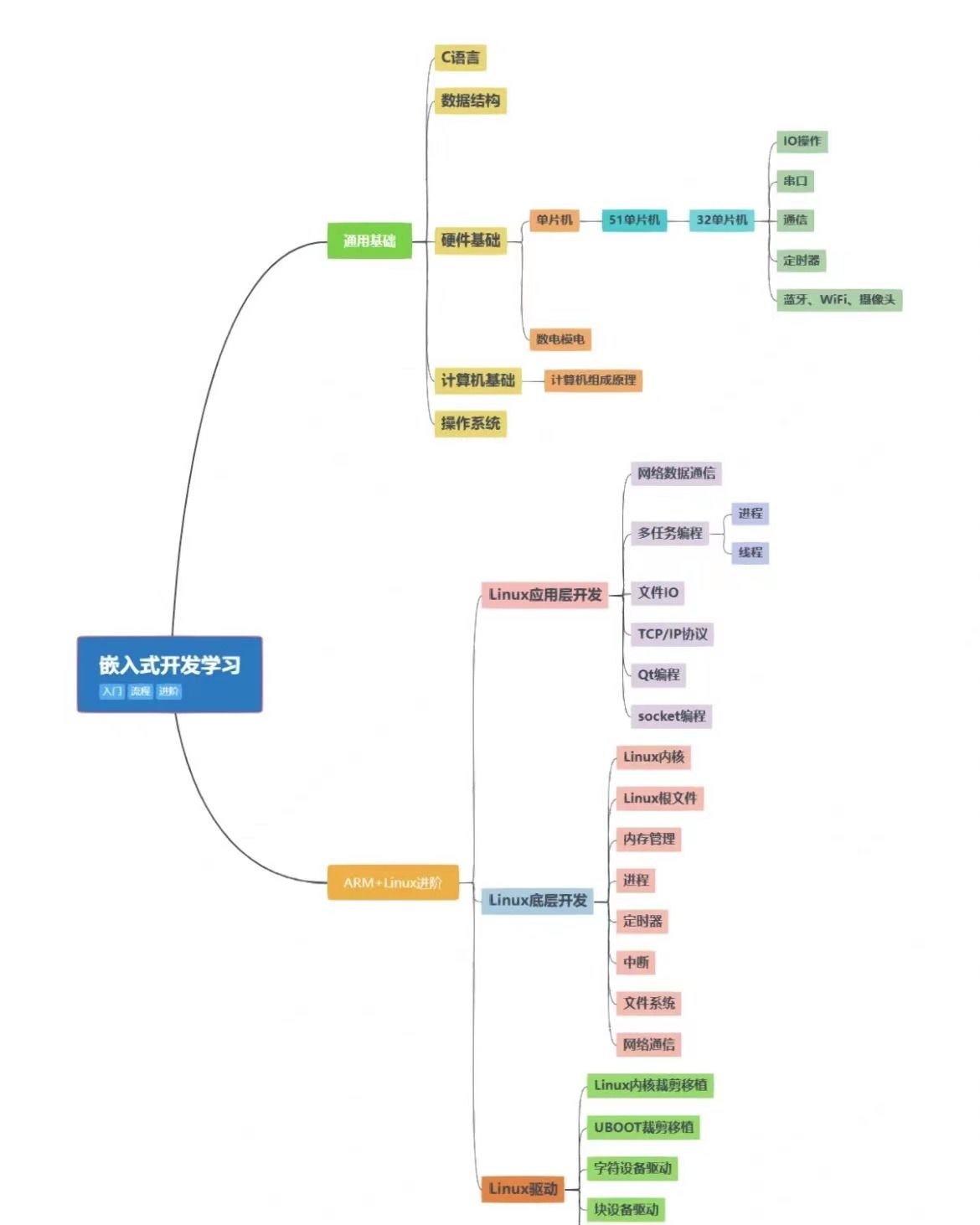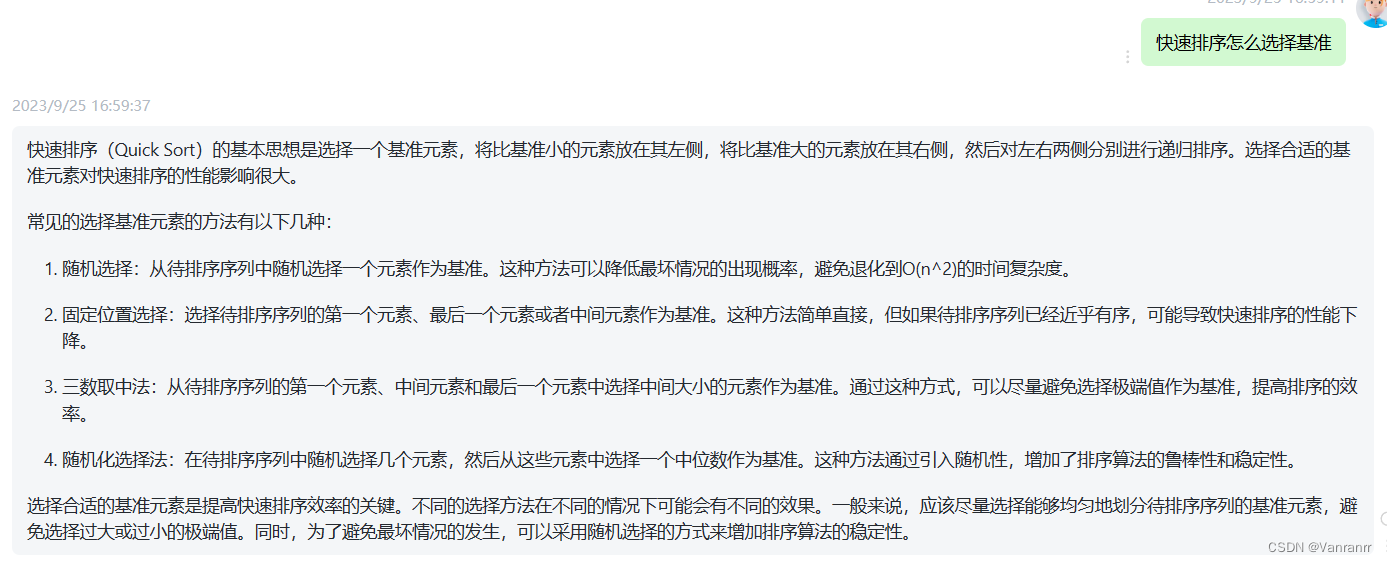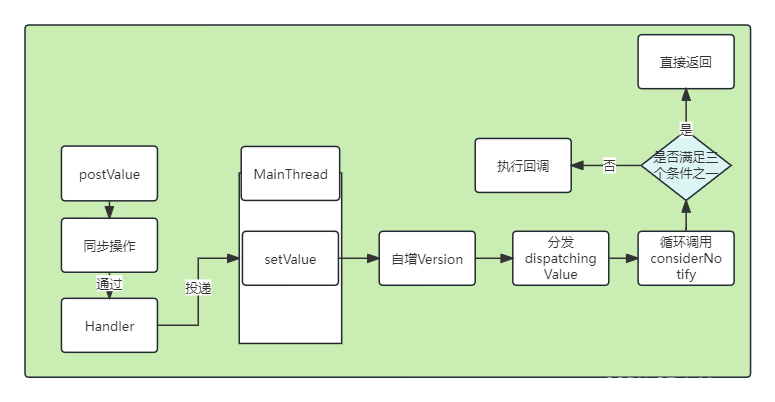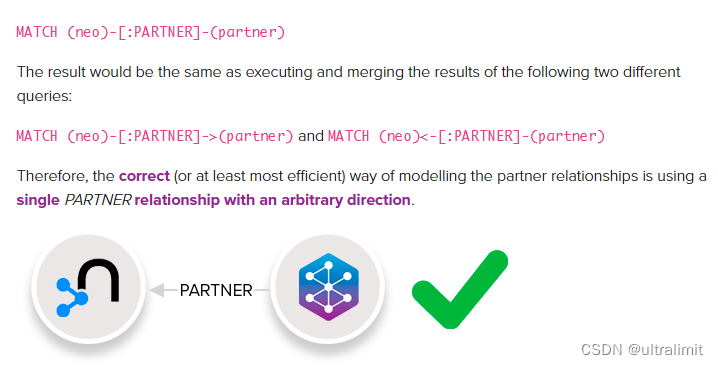在这个信息爆炸的时代,如何获取、整理和应用知识成为了我们个体价值和企业核心竞争力打造的重要表现,搭建一个高效的知识库可以提升我们企业的竞争力,必要时还能快速切换赛道,开展一个新的领域。
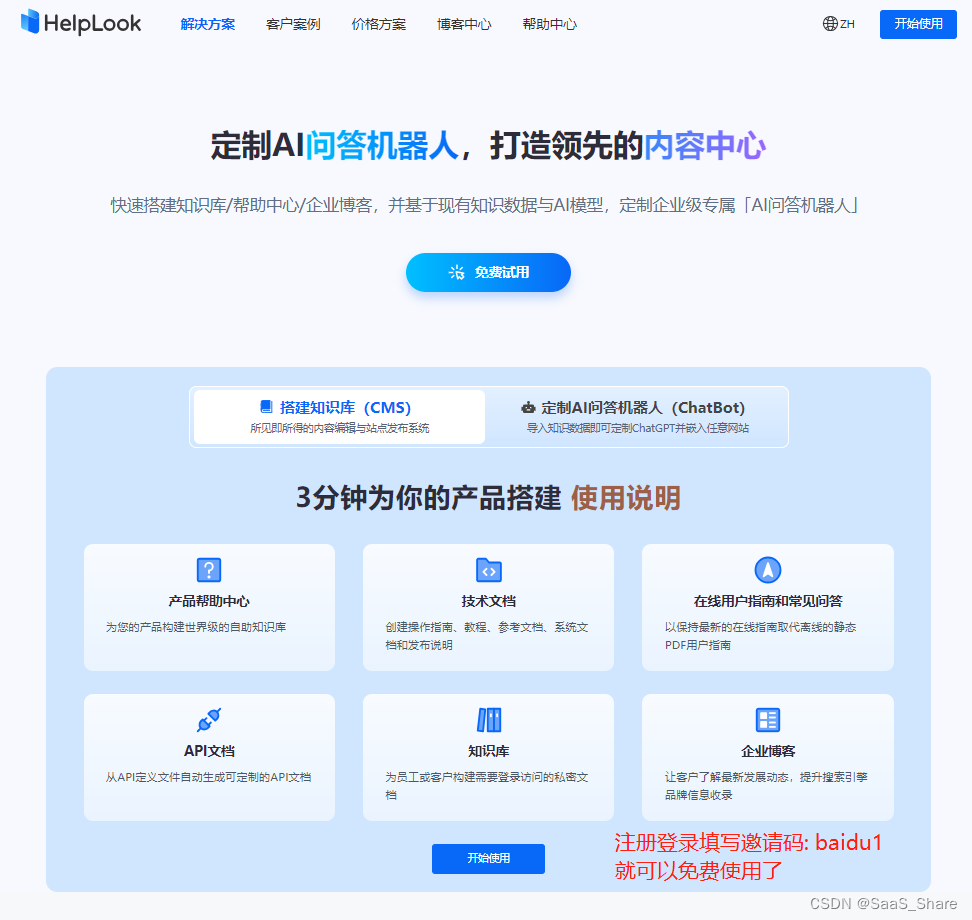
今天我们将结合HelpLook 来与你一起探索如何从零开始构建个人知识库,干货满满,建议收藏!
今天我们将结合HelpLook 来与你一起探索如何从零开始构建个人知识库,干货满满,建议收藏! 一、注册/登录账号:邮箱/手机号
①进入HelpLook官网,点击主页的“免费试用”或右上角的"开始使用”,即可进行账号的登录/注册。
②用户可以选择使用手机号或邮箱进行登录,未注册的手机号/邮箱在验证后将自动创建新账号并登录。
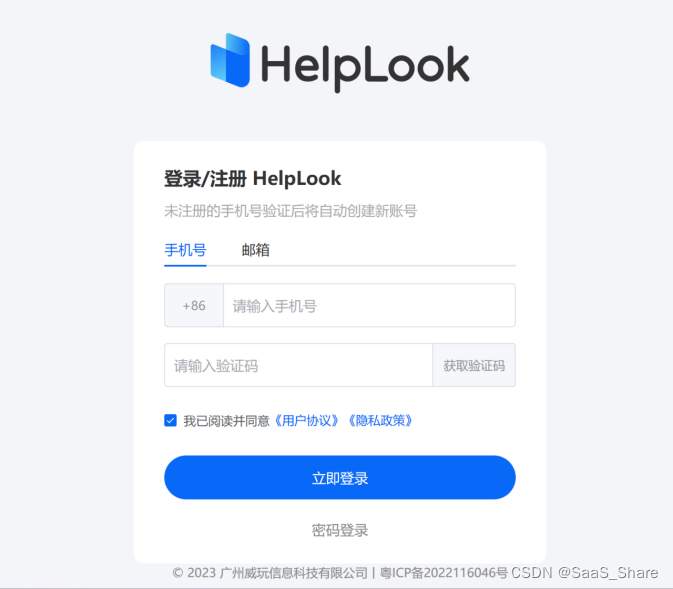
③输入手机号/邮箱,点击获取验证码后,新用户的页面会跳出邀请码和密码的输入框(选填)
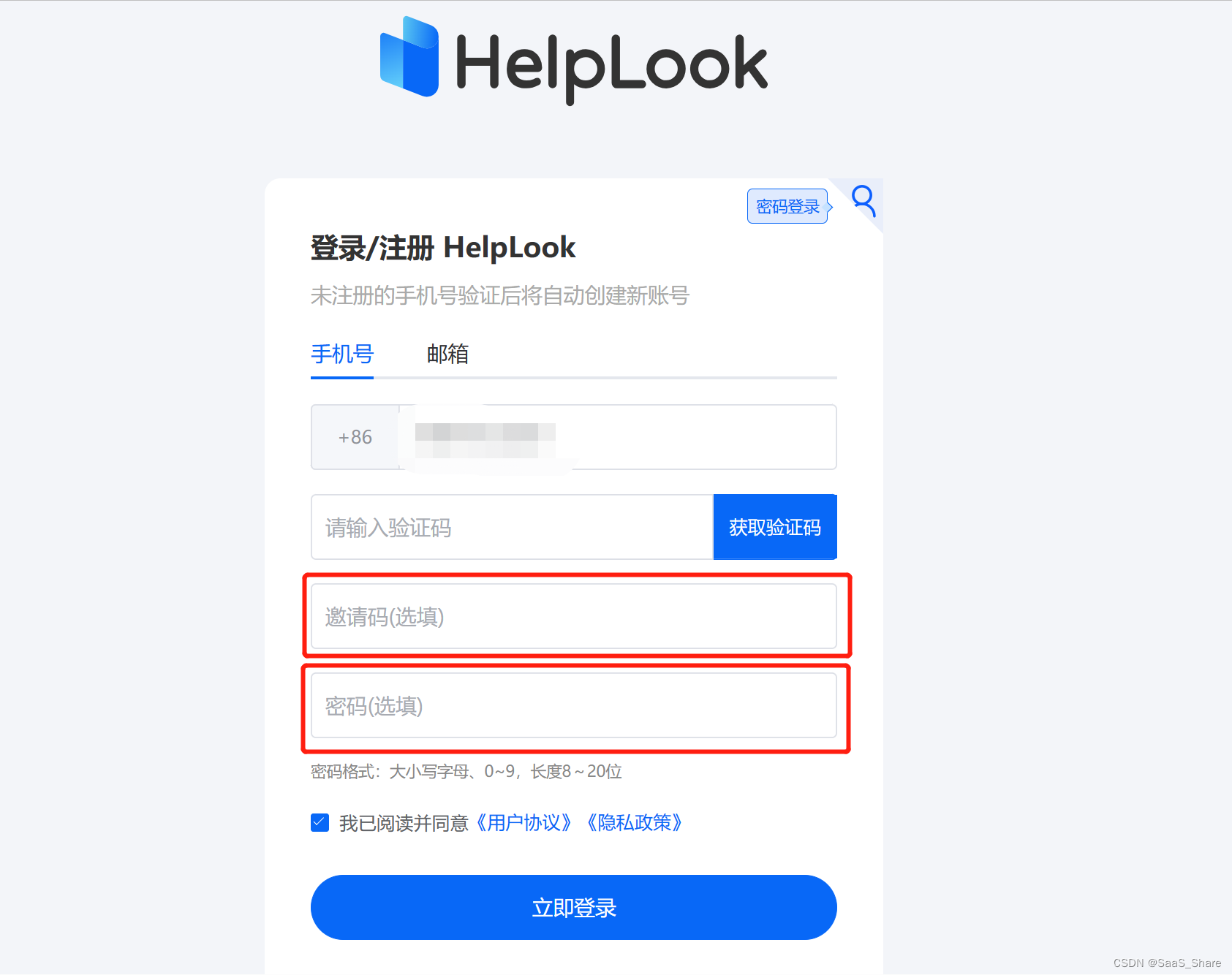
*可以在此设置密码( 也可以先跳过直接点击立即登录,账号创建成功后在个人中心也可进行密码的设置/修改)
*若有邀请码也可以在此填入框内
④注册/登录完成后自动进入站点内容界面。
二、只需四步,轻松玩转HelpLook!
①创建站点
点击“+ 新建”,选择创建知识库/定制问答机器人

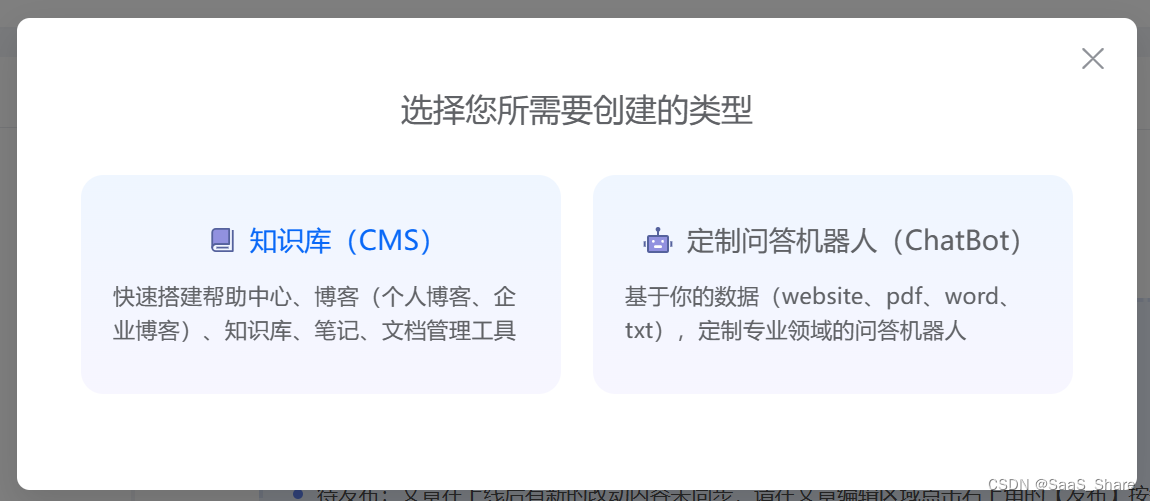
②填写信息
选择创建知识库:依次添加站点icon、站点logo和站点名称,选择站点语言和站点模板,点击“确定”,一个专属于你的站点便创建成功了!
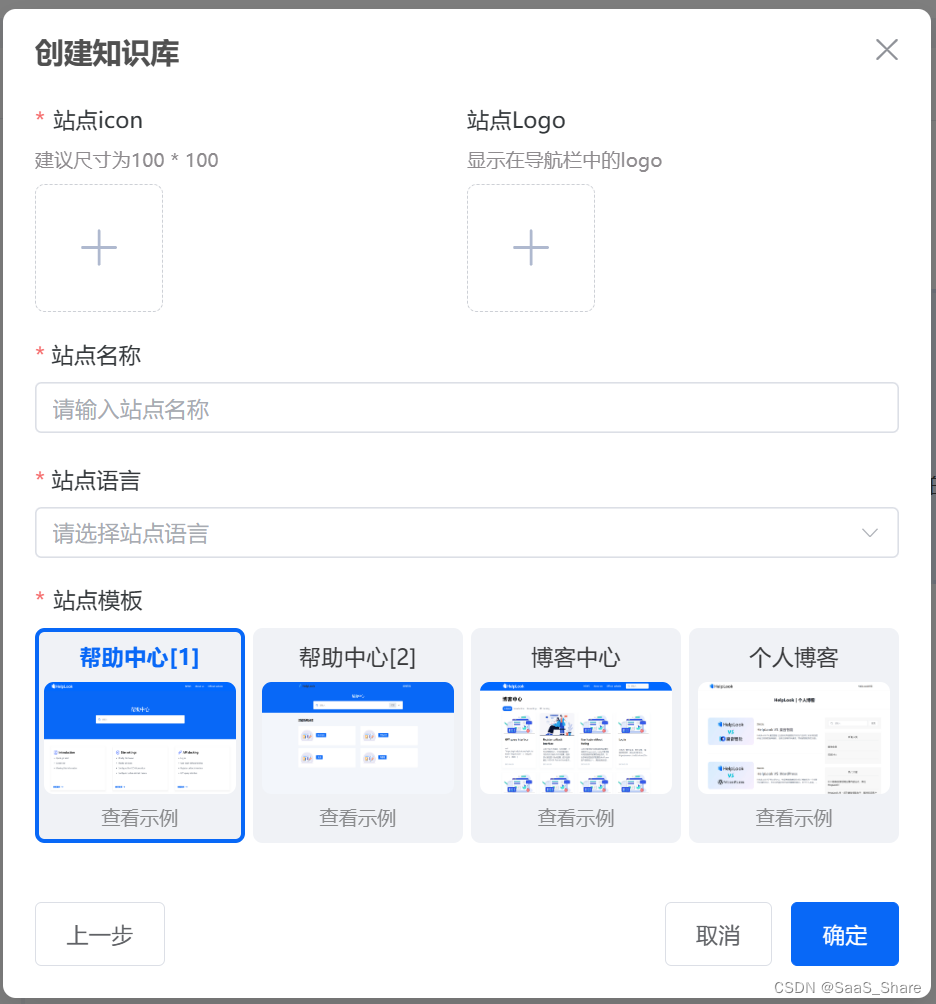
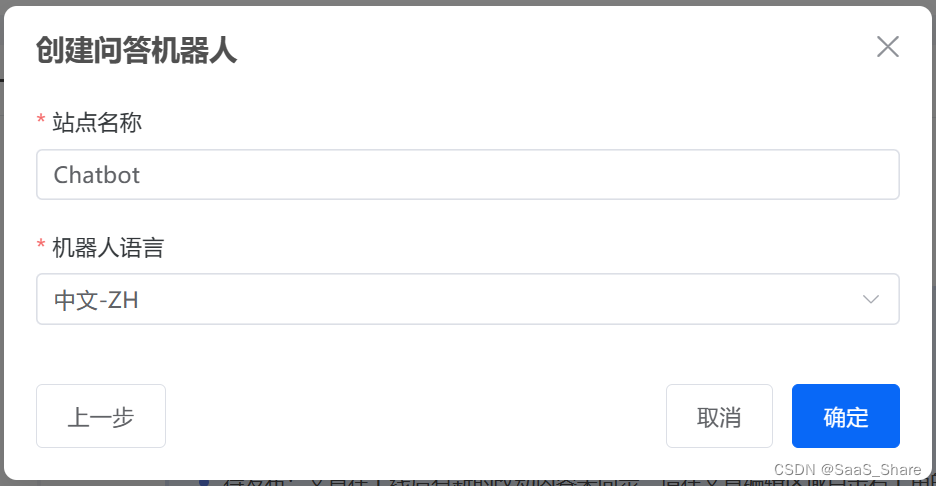
选择定制问答机器人:输入站点名称、选择机器人语言,点击”确定“,一个专属于你的问答机器人便创建成功了!
*这些信息在创建完成后也支持任意修改,因此不必担心填错或太纠结。
③添加内容
知识库:打开页面左侧的“内容”一栏,点击“+”,即可选择创建栏目或者文章; 点击编辑文章内容,输入标题和内容,选择“预览”查看文章效果,确保无误之后即可点击“发布”到站点上。
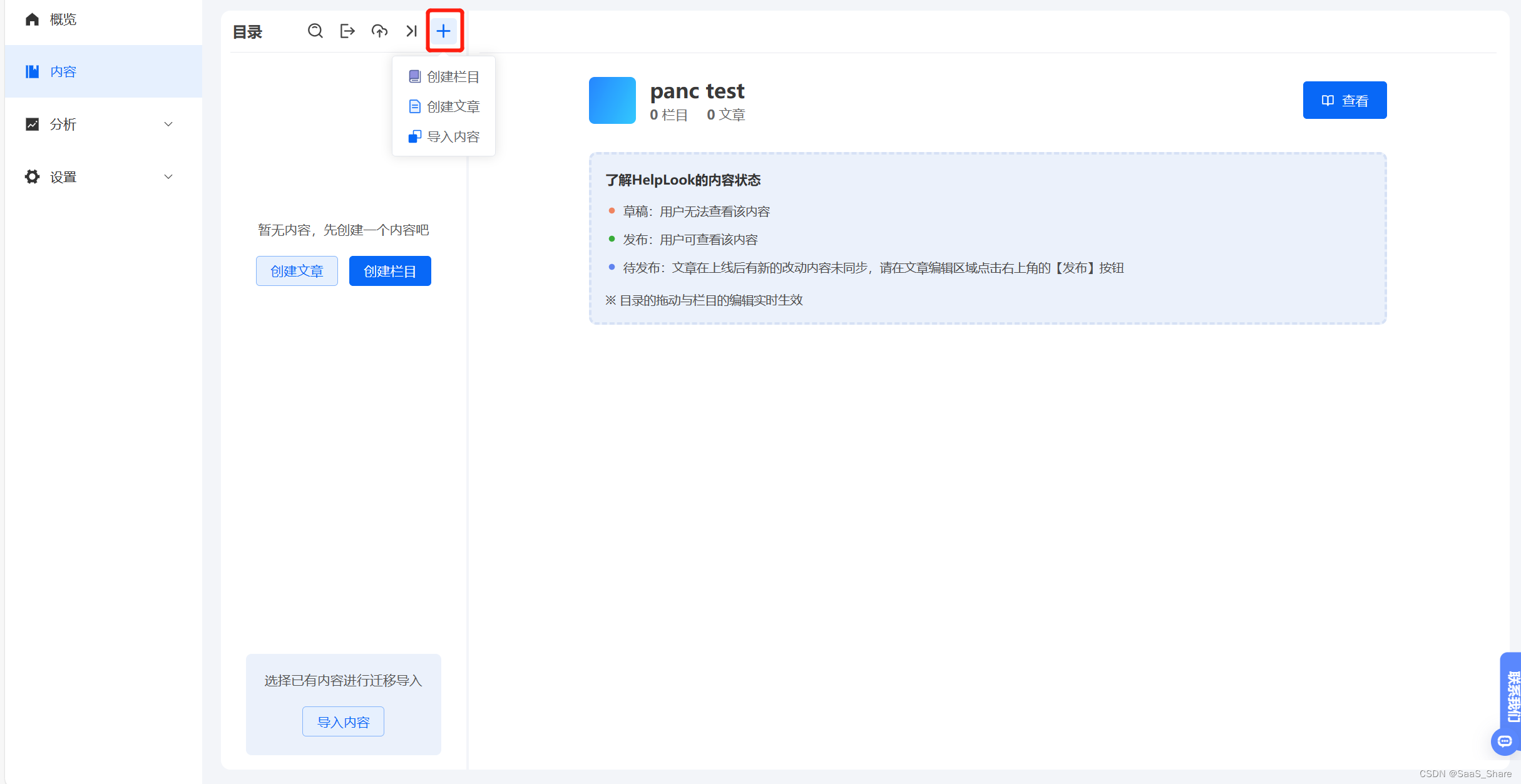
问答机器人:打开页面左侧的“内容”一栏,输入所要导入的站点链接,点击 "训练机器人", 等待提取链接; 提取完成后点击开始训练,等待训练完成即成功将数据导入。
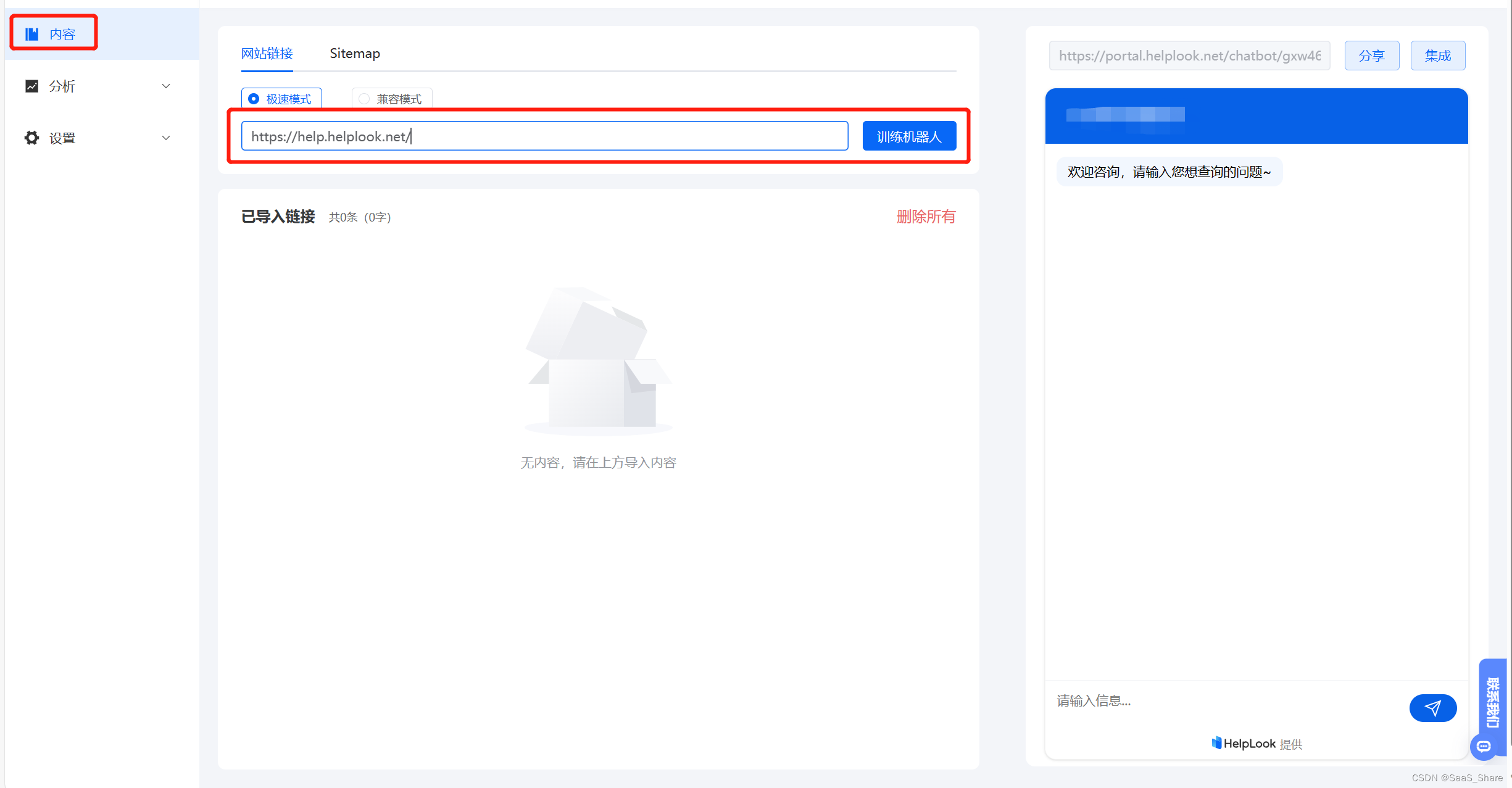
三、设置站点信息
知识库:打开页面左侧的设置->站点信息,便可以设置站点的基本信息:站点icon、logo、名称、语言、默认编辑器以及模板;点击下拉 "个性化配置",还可对“导航栏”、“主页”和“页脚”进行主题样式的设计和预览。
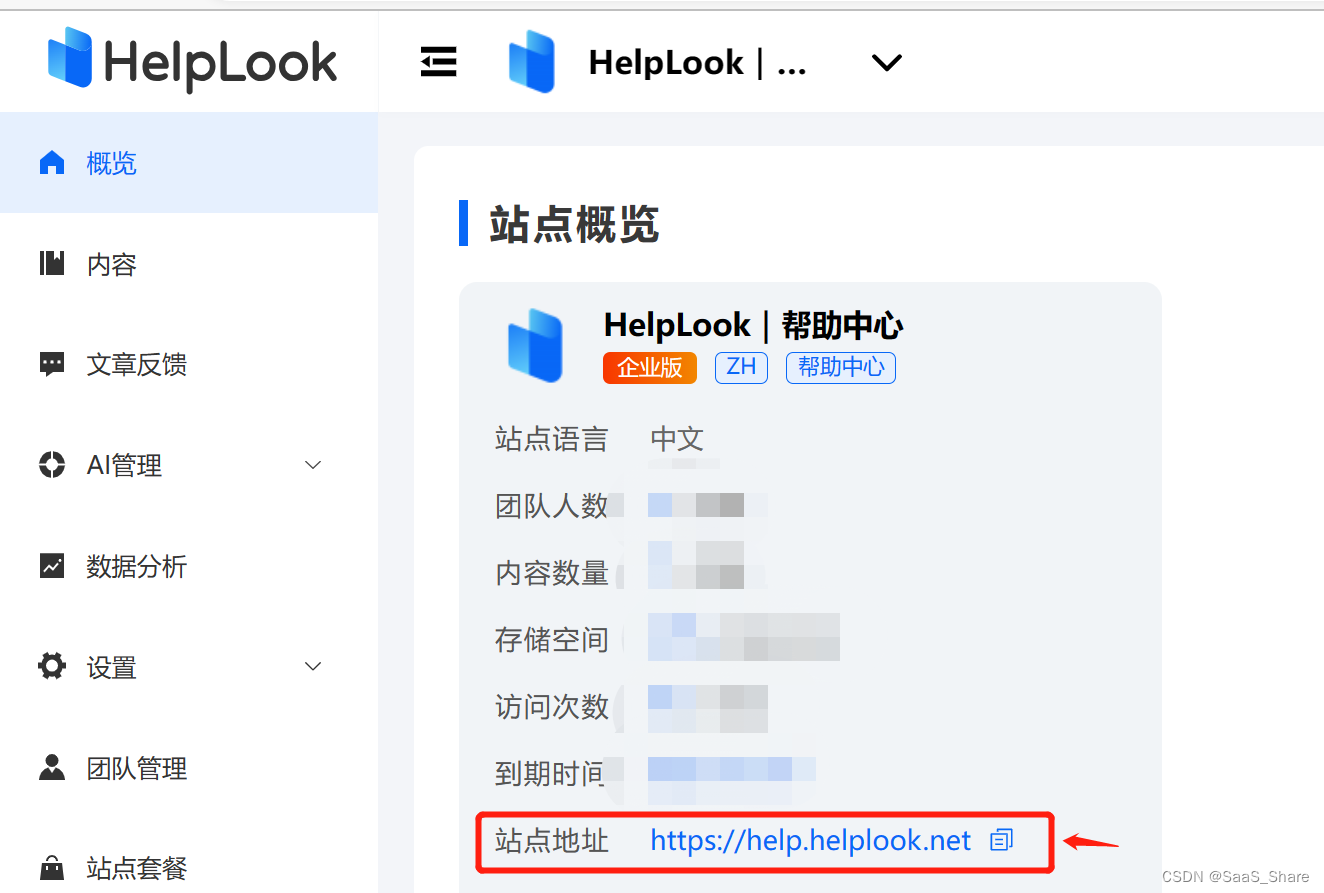
问答机器人:打开页面左侧的设置->插件助手,即可对机器人的图标、头像、名称、语言、欢迎语、颜色等信息进行设置